Búsqueda de autoservicio para aplicaciones y escritorios
Utiliza la búsqueda de autoservicio para obtener información sobre los eventos de usuario recibidos de la fuente de datos de Citrix Virtual Apps and Desktops y de la fuente de datos de Citrix DaaS (anteriormente, servicio Citrix Virtual Apps and Desktops). Cuando los usuarios utilizan aplicaciones o escritorios virtuales, se generan eventos correspondientes a sus actividades y acciones. Algunos ejemplos de eventos de usuario son la descarga de archivos, el inicio de sesión en la cuenta y el inicio de la aplicación. Citrix Analytics for Security recibe estos eventos de usuario y los muestra en la página de autoservicio. Puedes realizar un seguimiento de los usuarios y sus actividades.
Para obtener más información sobre las funcionalidades de búsqueda, consulta Búsqueda de autoservicio.
Selecciona la fuente de datos de Aplicaciones y escritorios
Para ver los eventos de Citrix Virtual Apps and Desktops o Citrix DaaS, selecciona Aplicaciones y escritorios de la lista. De forma predeterminada, la página de autoservicio muestra los eventos del último día. También puedes seleccionar el período de tiempo para el que deseas ver los eventos.
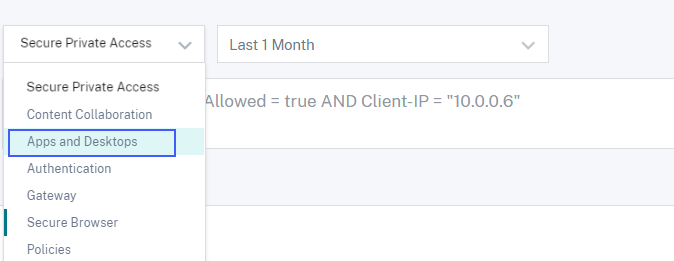
De forma predeterminada, la página de autoservicio muestra los eventos del último mes. La página también te proporciona varias facetas y un cuadro de búsqueda para filtrar y centrarte en los eventos requeridos.
Selecciona las facetas para filtrar eventos
Utiliza las siguientes facetas asociadas a los eventos de Aplicaciones y escritorios.
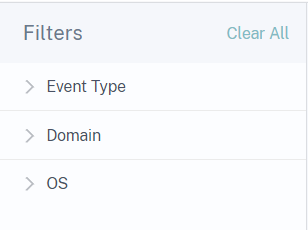
-
Tipo de evento: busca eventos según el tipo de evento, como inicio de sesión en la cuenta, finalización de la aplicación y finalización de la sesión.
-
Dominio: busca eventos según los dominios, como citrate.net.
-
SO: busca eventos según los sistemas operativos, como Chrome, iOS y Windows, utilizados en el dispositivo del usuario. Selecciona el nombre y las versiones del sistema operativo para filtrar los eventos. Para obtener más información sobre las versiones del sistema operativo, consulta Valores admitidos para tu consulta de búsqueda.
Especifica la consulta de búsqueda para filtrar eventos
Coloca el cursor en el cuadro de búsqueda para ver la lista de dimensiones para los eventos de Aplicaciones y escritorios. Utiliza las dimensiones y los operadores para especificar tu consulta y buscar los eventos requeridos.
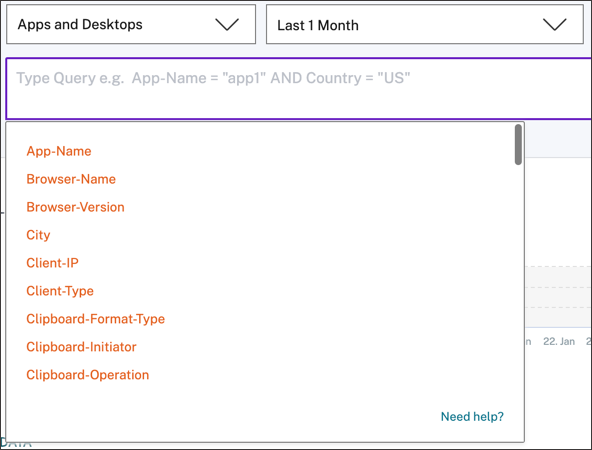
Por ejemplo, quieres buscar eventos para el usuario “John Doe” que está utilizando el sistema operativo Windows.
-
Introduce “U” en el cuadro de búsqueda para obtener las sugerencias relacionadas.
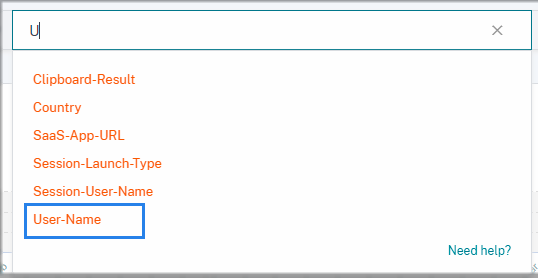
-
Haz clic en Nombre de usuario e introduce el valor “John” utilizando el operador de igualdad.
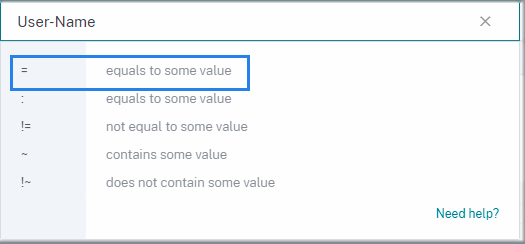
-
Selecciona el operador AND y la dimensión Nombre del SO. Asigna el valor “Windows 7” utilizando el operador de igualdad.

-
Selecciona el período de tiempo y haz clic en Buscar para ver los eventos según la tabla DATOS.
Tipos de eventos y campos admitidos
Los siguientes campos están disponibles para todos los tipos de eventos, excepto VDA.Print:
- Ciudad
- IP del cliente
- País
- ID del dispositivo
- Nombre del SO
- Versión del SO
- Información adicional del SO
- Hora
- Nombre de usuario
- Versión de Workspace App
- Estado de Workspace App
La siguiente tabla describe los tipos de eventos disponibles para la fuente de datos de Aplicaciones y escritorios y los campos específicos de cada tipo de evento.
| Value | Description | Fields |
|---|---|---|
Account.Logon |
Se activa cuando inicias sesión en Store a través de la aplicación Citrix Workspace. Nota: Account.Logon no está disponible para el cliente HTML5. |
Consulta los campos comunes descritos anteriormente. |
Session.Logon |
Se activa cuando inicias sesión en tu sesión virtual. | App Protection Policies, Domain, Session Launch Type, Session Server Name, Session User Name |
Session.End |
Se activa cuando finalizas tu sesión virtual. | Domain, Session Launch Type, Session Server Name, Session User Name |
App.Start |
Se activa cuando inicias una sesión de aplicación virtual. Nota: Este tipo de evento no es aplicable cuando la aplicación se inicia dentro de la sesión de escritorio. | App Name, Domain, Session Launch Type, Session Server Name, Session User Name |
App.End |
Se activa cuando finalizas una sesión de aplicación virtual. Nota: Este tipo de evento no es aplicable cuando la aplicación se inicia dentro de la sesión de escritorio. | App Name, Domain, Session Launch Type, Session Server Name, Session User Name |
File.Download |
Se activa cuando un usuario copia un archivo de una sesión virtual remota al dispositivo cliente. No se activa para las transferencias de archivos que ocurren dentro de las sesiones virtuales. Nota: Este tipo de evento solo se envía cuando el servidor permite la redirección de archivos (consulta Configuración de redirección de archivos para obtener más detalles) y la preferencia Acceso a archivos del espacio de trabajo del cliente está configurada en Lectura y escritura. | Domain, Download Device Type, Download File Name, Download File Path, Download File Size, Session Server Name, Session User Name |
Printing |
Se activa cuando imprimes un archivo con la sesión iniciada de la aplicación Citrix Workspace a través de una impresora cliente. Nota: Existen dos limitaciones técnicas con la aplicación Citrix Workspace que afectan a los eventos de impresión. Primero, la telemetría del nombre del documento impreso no se incluye en el evento de impresión debido a un problema conocido en todas las variantes de plataforma. Segundo, la telemetría del tamaño del archivo impreso no se incluye en el evento de impresión para Windows debido a otra limitación técnica conocida. Para recopilar estos conjuntos de datos (nombre de archivo/tamaño de archivo), utiliza el evento VDA.Print. Para obtener más información, consulta Habilitar la telemetría de impresión para Citrix DaaS. |
Browser Name, Browser Version, Domain, Printer Name, Print File Format, Print File Size, Session Server Name, Session User Name |
AppProtection.ScreenCapture |
Se activa cuando un usuario intenta capturar una captura de pantalla mientras está en una sesión protegida. Nota: Para obtener más información, consulta Protección de aplicaciones. | Protected App Titles, Screen Capture Tool Name, Screen Capture Tool Path |
App.SaaS.Launch |
Se activa cuando la aplicación Citrix Workspace inicia una aplicación SaaS en Citrix Enterprise Browser. | Browser Name, Browser Version, SaaS App Name, SaaS App URL |
App.SaaS.End |
Se activa cuando la aplicación Citrix Workspace cierra una aplicación SaaS en Citrix Enterprise Browser. | Browser Name, Browser Version, SaaS App URL |
App.SaaS.Clipboard |
Se activa cuando se realiza una operación de portapapeles en Citrix Enterprise Browser. | Browser Name, Browser Version, Clipboard Details Format Size, Clipboard Details Format Type, Clipboard Details Initiator, Clipboard Details Result, Clipboard Operation, SaaS App URL |
App.SaaS.File.Download |
Se activa cuando se descarga un archivo en Citrix Enterprise Browser. | Browser Name, Browser Version, Download Device Type, Download File Path, Download File Size |
App.SaaS.File.Print |
Se activa cuando se inicia la impresión en Citrix Enterprise Browser. | Browser Name, Browser Version, Print File Name, SaaS App Name, SaaS App URL |
App.SaaS.Url.Navigate |
Se activa cuando Citrix Enterprise Browser navega por una URL. | Browser Name, Browser Version, SaaS App Name, SaaS App URL |
Citrix.EventMonitor.AppStart |
Se activa cuando una aplicación agregada a la lista de supervisión de aplicaciones del servidor de grabación de sesiones se inicia dentro de una sesión de escritorio virtual. | App Name |
Citrix.EventMonitor.AppEnd |
Se activa cuando una aplicación agregada a la lista de supervisión de aplicaciones del servidor de grabación de sesiones se detiene dentro de una sesión de escritorio virtual. | App Name |
Citrix.EventMonitor.Clipboard |
Se activa cuando se ha realizado una acción de portapapeles dentro de una grabación de sesión. | Clipboard Data Format Type, Process Name, Window Title |
Citrix.EventMonitor.FileTransfer |
Se activa cuando un usuario transfiere un archivo entre una sesión de escritorio virtual y la máquina del usuario. | File Size, Operation Direction (Host to Client, Client to Host), Source Path, Destination Path |
Citrix.EventMonitor.RegistryChange |
Se activa cuando se realiza una operación de registro. Las posibles operaciones de registro son crear, eliminar, renombrar, establecer valor y eliminar valor. | Registry Operation, Registry Name, Registry Path, Process ID, Process File Path |
Citrix.EventMonitor.SessionEnd |
Se activa cuando finaliza una grabación de sesión. | Description |
Citrix.EventMonitor.SessionLaunch |
Se activa cuando se ha iniciado una grabación de sesión. | Session Recording Type |
Citrix.EventMonitor.TopMost |
Se activa cuando cambia la ventana superior. | App Name |
Citrix.EventMonitor.IdleStart |
Se activa cuando la sesión entra en estado inactivo. | Consulta los campos comunes descritos anteriormente. |
Citrix.EventMonitor.IdleEnd |
Se activa cuando finaliza la sesión inactiva. | Consulta los campos comunes descritos anteriormente. |
Citrix.EventMonitor.WebBrowsing |
Se activa cuando el usuario interactúa con páginas web en navegadores dentro de una sesión de escritorio virtual. | App Name, URL |
Citrix.EventMonitor.FileCreate |
Se activa cuando se crea un archivo o una carpeta en una sesión de escritorio virtual dentro de la ruta del sistema de archivos supervisada. | File Name, File Path, File Size |
Citrix.EventMonitor.FileRename |
Se activa cuando se renombra un archivo o una carpeta en una sesión de escritorio virtual dentro de la ruta del sistema de archivos supervisada. | Consulta los campos comunes descritos anteriormente. |
Citrix.EventMonitor.FileMove |
Se activa cuando un archivo o una carpeta de la ruta del sistema de archivos supervisada se mueve en una sesión de escritorio virtual o entre hosts de sesión (VDA) y dispositivos cliente. | Consulta los campos comunes descritos anteriormente. |
Citrix.EventMonitor.FileDelete |
Se activa cuando se elimina un archivo o una carpeta dentro de la ruta del sistema de archivos supervisada en una sesión de escritorio virtual. | File Name, File Path, File Size |
Citrix.EventMonitor.CDMUSBDriveAttach |
Se activa cuando se inserta un dispositivo de almacenamiento masivo USB asignado por Client Drive Mapping (CDM) en un cliente desde el que está conectada la sesión de aplicaciones y escritorios virtuales. | Consulta los campos comunes descritos anteriormente. |
Citrix.EventMonitor.GenericUSBDriveAttach |
Se activa cuando se inserta un dispositivo de almacenamiento masivo USB redirigido genérico en un cliente desde el que está conectada la sesión de aplicaciones y escritorios virtuales. | Consulta los campos comunes descritos anteriormente. |
Citrix.EventMonitor.RDPConnection |
Se activa cuando un usuario crea una conexión de escritorio remoto dentro de una máquina VDA. | Destination IP, Process ID |
Citrix.EventMonitor.UserAccountModification |
Se activa para todo tipo de operaciones de cuenta de usuario, que son: creación de cuenta, habilitación, deshabilitación, eliminación, cambios de nombre y modificación de contraseña. | Description, Target User Name |
VDA.Print |
Se activa cuando se inicia un trabajo de impresión en Aplicaciones y escritorios. Nota: Este evento solo es aplicable para la fuente de datos de Citrix DaaS. Para obtener más información, consulta Habilitar la telemetría de impresión para Citrix DaaS. | Document User Name, Machine Name, Print File Name, Print File Size, Printer Name, Time, Total Copies Printed, Total Pages Printed |
VDA.Clipboard |
Se activa cuando se realiza una operación de portapapeles en Aplicaciones y escritorios. Nota: Este evento solo es aplicable para la fuente de datos de Citrix DaaS. Para obtener más información, consulta Habilitar la telemetría del portapapeles para Citrix DaaS. | Clipboard Format Type, Clipboard Operation, Clipboard Operation Direction, Clipboard Operation Permitted, Clipboard Size, Machine Name |
Nota
Todos los eventos de grabación de sesiones requieren que la política para registrar sus eventos esté habilitada en el servidor de grabación de sesiones. Para obtener más información, consulta Crear una política de detección de eventos personalizada.
Valores admitidos para tu consulta de búsqueda
Introduce los siguientes valores para las dimensiones para definir tu consulta de búsqueda.
| Dimension | Value | Type | Description |
|---|---|---|---|
App-Name |
Sesiones de aplicación o escritorio. | String | Nombre de una aplicación o escritorio iniciados. |
Ejemplo de sesiones de aplicación: Una sesión sin nombre de granja: #Cloud - Excel 2016 Y una sesión con el nombre de granja: XA65PROD#Concur
|
|||
Ejemplo de sesiones de escritorio: Una sesión sin nombre de granja: #SINXIAP0616 $S1-1 Y una sesión con el nombre de granja: XA65PROD#SINXIAP0616 $S1-1
|
|||
App-Protection-Policies |
Ejemplo: AntiScreenCaptureEnabled
|
String | Políticas de protección de aplicaciones activas para la sesión. |
Browser-Name |
Ejemplo: Google Chrome, Citrix Enterprise Browser™, Microsoft Edge, FIREFOX, SAFARI | String | Nombre del navegador |
Browser-Version |
Ejemplo: 80.0.3987.122, 101.0.9999.0 | String | Versión del navegador |
City |
Ejemplos: Santa Clara, Houston, Chicago | String | El nombre de la ciudad de un usuario. |
Client-IP |
Una dirección IP. Ejemplo: 10.10.10.10 | String | Dirección IP del punto final del usuario. |
Client-Type |
Android, Windows, Macintosh, Chrome, HTML5, Unix/Linux, iOS, SessionRecording, Monitor | String | Indica diferentes tipos de la aplicación Citrix Workspace según los sistemas operativos o la fuente de datos original. |
Clipboard-Format-Type |
Ejemplos: text, html, CF_UNICODETEXT | String | El formato de datos copiado al portapapeles. |
Clipboard-Initiator |
Ejemplos: Teclado, menú contextual, javascript | String | Indica cómo se inició la operación del portapapeles. Nota: Solo compatible con las aplicaciones SaaS. |
Clipboard-Operation |
Copiar, cortar, pegar o colocar | String | Indica qué operación de portapapeles se realiza. Nota: La operación colocar indica que los datos se están colocando en el portapapeles. Esto no garantiza si los datos del portapapeles se pegaron o se utilizaron por el cliente. Esta operación solo es compatible con el evento VDA.Clipboard. |
Clipboard-Operation-Direction |
Cliente a Host, Host a Cliente | String | Indica la dirección de la operación del portapapeles. Nota: Solo compatible con la operación de portapapeles de Aplicaciones y escritorios (Citrix DaaS™). |
Clipboard-Operation-Permitted |
Permitido o Denegado | String | Indica si la operación del portapapeles está permitida en la sesión de Aplicaciones y escritorios. Nota: Solo compatible con la operación de portapapeles de Aplicaciones y escritorios (Citrix DaaS). |
Clipboard-Result |
Éxito o Bloqueado | String | Indica el resultado de la operación del portapapeles. Nota: Solo compatible con las aplicaciones SaaS. |
Clipboard-Size |
Ejemplos: 10, 20 | Number | Tamaño de los datos (en bytes) que se almacenan actualmente en el portapapeles. |
Country |
Ejemplos: USA, India | String | El nombre del país de un usuario. |
Description |
Para eventos Citrix.EventMonitor.UserAccountModification: Se creó una cuenta de usuario, se habilitó una cuenta de usuario, se intentó restablecer la contraseña de una cuenta. |
String | Describe el estado de modificación de la cuenta de usuario, como si la cuenta se creó, eliminó, renombró o se intentó restablecer la contraseña. |
Para eventos Citrix.EventMonitor.SessionEnd: Desconocido, Cierre de sesión, Reversión, Activador e Incompleto |
Describe el motivo del final de la grabación de la sesión. | ||
Destination-IP |
Ejemplo: 10.60.110.xxx | String | Dirección IP del escritorio remoto. |
Destination-Path |
Ejemplo: \H$\Desktop\Folder\example.txt | String | La ruta final del archivo una vez completada la transferencia. |
Device-ID |
Ejemplo: cb781185-18ad-4f45-b75f | String | ID del dispositivo utilizado para licencias, nombre del cliente o ID de hardware del sistema operativo. |
Domain |
Ejemplo: example.com | Structure | El nombre de dominio de un servidor que envió una solicitud. |
Download-Device-Type |
Ejemplos: USB, Disco duro, Unidad remota, cdrom o descargas del navegador. | String | El tipo de dispositivo donde se descarga o transfiere el archivo. |
Download-File-Format |
Ejemplo: txt, PDF, xlsx, docx | String | El formato del archivo descargado. |
Download-File-Name |
Ejemplo: example-file.txt | String | Nombre del archivo descargado. |
Download-File-Path |
Ejemplo: C:\Users\admin\Desktop | String | La ruta del archivo descargado. |
Download-File-Size |
Ejemplo: 8.05 | Number | El tamaño del archivo descargado en kilobytes. |
Event-Type |
Account.Logon, Session.Logon, Session.End, App.Start, App.End, File.Download, Printing, AppProtection.ScreenCapture, App.SaaS.Launch, App.SaaS.End, App.SaaS.Clipboard, App.SaaS.File.Download, App.SaaS.File.Print, App.SaaS.Url.Navigate, Citrix.EventMonitor.AppStart, Citrix.EventMonitor.AppEnd, Citrix.EventMonitor.TopMost, Citrix.EventMonitor.WebBrowsing, Citrix.EventMonitor.FileCreate, Citrix.EventMonitor.FileRename, Citrix.EventMonitor.FileMove, Citrix.EventMonitor.FileDelete, Citrix.EventMonitor.CDMUSBDriveAttach, Citrix.EventMonitor.GenericUSBDriveAttach, Citrix.EventMonitor.RDPConnection, Citrix.EventMonitor.UserAccountModification, VDA.Print, VDA.Clipboard, Citrix.EventMonitor.RegistryChange, Citrix.EventMonitor.SessionLaunch, Citrix.EventMonitor.SessionEnd, Citrix.EventMonitor.Clipboard, Citrix.EventMonitor.FileTransfer | String | Para obtener más detalles, consulta Tipos de eventos y campos admitidos. |
Jail-Broken |
Sí o No | String | Indica si el dispositivo está rooteado o no. Nota: Si esta dimensión está ausente, el dispositivo no está rooteado. Esta clave se aplica a la aplicación Citrix Workspace™ para dispositivos iOS y Android. |
Operation-Direction |
Host a Cliente / Cliente a Host | String | Indica la dirección de la transferencia de archivos. |
OS-Extra-Info |
Ejemplo: 20G80, Service Pack 1, 19043 | String | Indica la información adicional del sistema operativo, como números de compilación, service packs y parches. |
OS-Name |
Ejemplo: macOS 11, Windows 7, Android 8.1, Windows 10 Enterprise | String | Indica el nombre del sistema operativo. |
OS-Version |
Ejemplo: 11.5.1, 14.7.1, 2009 | String | Indica la versión del sistema operativo |
Print-File-Format |
Ejemplos: PDF, PS, DOCX | String | Formato del archivo impreso. |
Print-File-Name |
Ejemplo: example-file.pdf | String | Nombre del archivo impreso. |
Print-File-Size |
Ejemplos: 10, 20 | String | Tamaño del archivo impreso en bytes. |
Printer-Name |
Ejemplo: testprinter-1 | String | Nombre de la impresora utilizada. |
Process-ID |
Ejemplo: 11248 | String | Se refiere al ID del proceso que se utiliza para identificar el proceso específico que realiza dos acciones: Crear un nuevo proceso y Establecer una conexión de escritorio remoto. Process-ID actualmente solo está asociado con el evento Citrix.EventMonitor.RDPConnection. |
Protected-App-Titles |
Ejemplo: Admin Desktop - Citrix Workspace | String | Nombre de la aplicación que se ejecuta en la sesión protegida. |
Registry-Name |
Nombre del registro modificado | String | El nombre del registro que se modificó. |
Registry-Operation |
Renombrar, Crear, Eliminar, EstablecerValor, EliminarValor | String | Indica qué operación de registro se realizó. |
Registry-Path |
Ruta del registro modificado | String | La ruta del registro que se modificó. |
SaaS-App-Name |
Ejemplo: Workday | String | Nombre de la aplicación SaaS. |
SaaS-App-URL |
Ejemplo: <https://xyz.com>|String
|
String | URL de la aplicación SaaS o URL de puerta de enlace/proxy. Nota: La URL de puerta de enlace/proxy aparece en el evento App.SaaS.Launch cuando la aplicación SaaS se inicia inicialmente. |
Screen-Capture-Tool-Name |
Ejemplo: ScreenShotTool.exe | String | Nombre de la herramienta de captura de pantalla. |
Screen-Capture-Tool-Path |
Ejemplo: c:\Program files (x86)\ScreenContent Client | String | Ruta de la herramienta de captura de pantalla. |
Session-Launch-Type |
Aplicación o Escritorio | String | Indica si la sesión iniciada es de tipo aplicación o escritorio. |
Session-Recording-Type |
Grabación tradicional/ Grabación solo de eventos | String | Indica el tipo de grabación de sesión iniciada. |
Session-Server-Name |
Ejemplos: Hosted Desktop, Cloud-VDA-1 | String | Nombre de la aplicación o escritorio conectados según lo recibido de un servidor. |
Session-User-Name |
Ejemplos: demo-user, test-user | String | Nombre de usuario recibido del servidor. |
Source-Path |
Ejemplo: C:\Users\admin\Desktop\example.txt | String | La ruta inicial del archivo antes de ser transferido. |
Target-User-Name |
Ejemplos: user01 | String | Actualmente, Target-User-Name solo se utiliza para el evento Citrix.EventMonitor.UserAccountModification, en el que es la cuenta de usuario que se modificó. |
Total-Copies-Printed |
Ejemplos: 1, 2 | Number | Número total de copias impresas por el usuario. |
Total-Pages-Printed |
Ejemplos: 1,2 | Number | Número total de páginas del documento impresas por el usuario. |
User-Name |
nombre de usuario o Dominio\nombre de usuario | String | El nombre de usuario o dominio\nombre de usuario. Se utiliza para el inicio de sesión de StoreFront. Si el inicio de sesión de StoreFront no es a través de la aplicación Citrix Workspace para HTML5 o Chrome, entonces este valor es el mismo que el recibido del servidor. |
VDA-Name |
Ejemplo: TSVDA-19-01.xd.local | String | Indica el nombre de la máquina VDA. |
Window-Title |
Ejemplo: Administrador - 01 Símbolo del sistema | String | Indica el título de la ventana en la que se realizó la operación del portapapeles. |
Workspace-App-Version |
Ejemplo: 20.8.0.3 (2008) | String | Versión de la aplicación Citrix Workspace o Citrix Receiver instalada en el dispositivo del usuario y utilizada para iniciar sesiones remotas de aplicaciones y escritorios virtuales. |
Workspace-App-Status |
Compatible o No compatible | String | Indica si la versión instalada de la aplicación Citrix Workspace o Citrix Receiver en el dispositivo del usuario es compatible o no con Citrix Analytics for Security. Pasa el cursor sobre No compatible cuando la aplicación Workspace no es compatible. Aparece una ventana emergente con un enlace para ver la lista de versiones compatibles. Cuando una versión de la aplicación Workspace se acerca a su estado de no compatible, se muestra un banner en la página de búsqueda de autoservicio, que enumera las versiones compatibles disponibles a las que puedes iniciar una actualización. |
Formato de nombres de sistemas operativos
Citrix Analytics recibe los detalles del sistema operativo (SO) de un dispositivo de usuario y los traduce a Nombre del SO, Versión del SO e Información adicional del SO.
-
Nombre del SO indica el nombre del sistema operativo.
-
Versión del SO indica el ID de lanzamiento o la versión de lanzamiento del sistema operativo.
-
Información adicional del SO indica la información adicional del sistema operativo, como números de compilación, service packs y parches.
La siguiente tabla proporciona algunos ejemplos del formato de numeración de versiones de los sistemas operativos.
| Nombre del SO | Versión del SO | Información adicional del SO |
|---|---|---|
| macOS 11 | 11.5.1 | 20G80 |
| iOS 14 | 14.7.1 | No disponible |
| Windows 10 Enterprise | 2009 | 19043 |
| Windows 7 | 6.1 | Service Pack 1 |
| Android 8.1 | 8.1.0 | No disponible |
Notas
Para obtener los detalles del SO para Mac versión 11.x o posterior, la versión de cliente recomendada es la aplicación Citrix Workspace para Mac 2108 o posterior.
Los detalles del SO para Windows 10 no están disponibles actualmente.